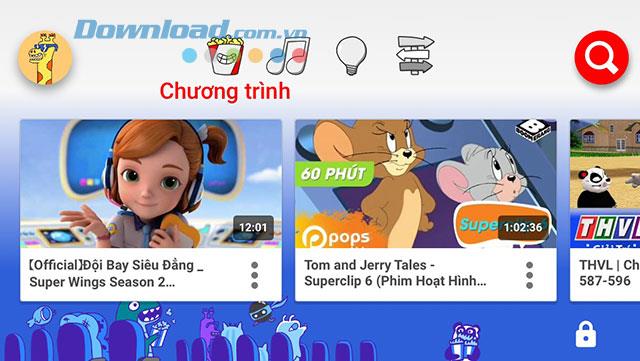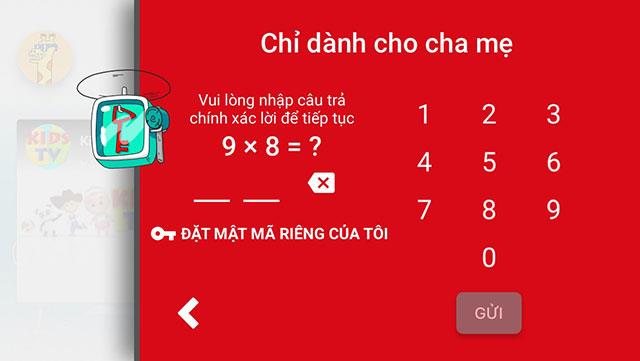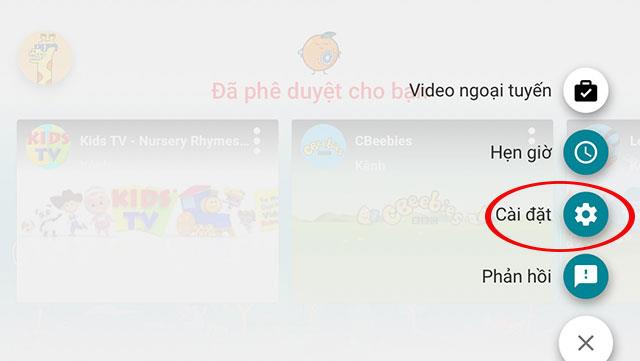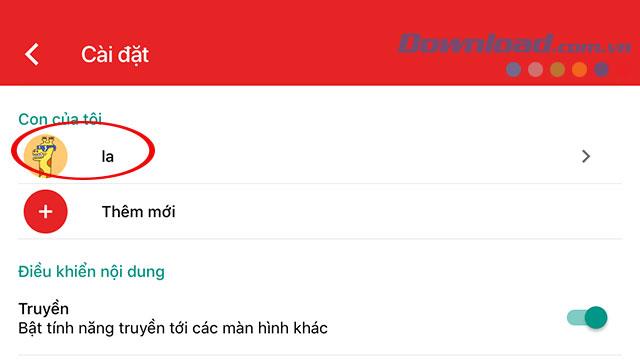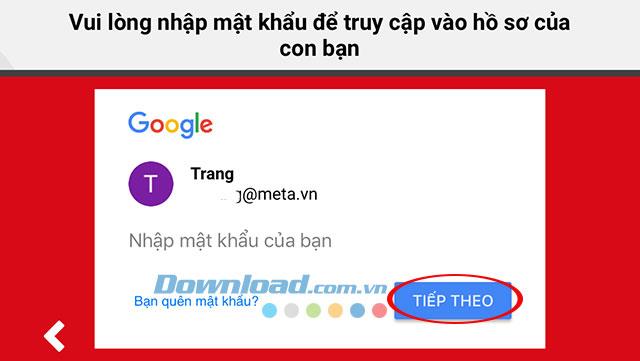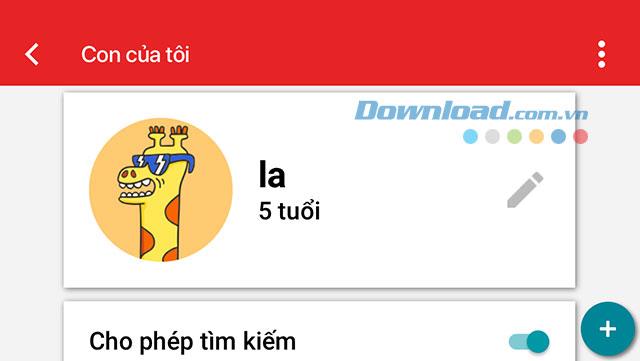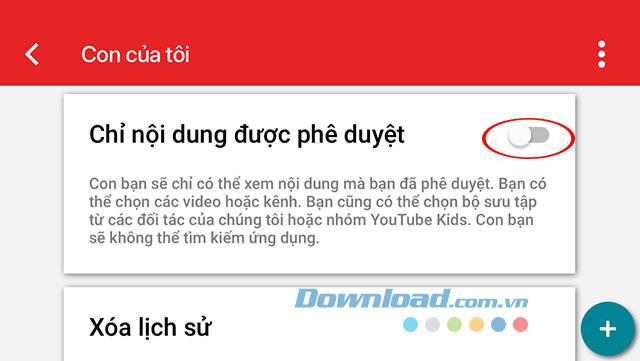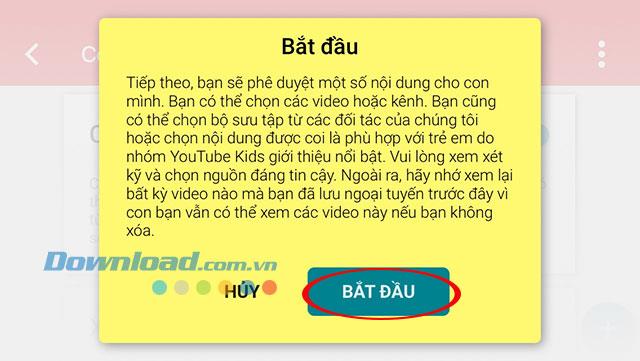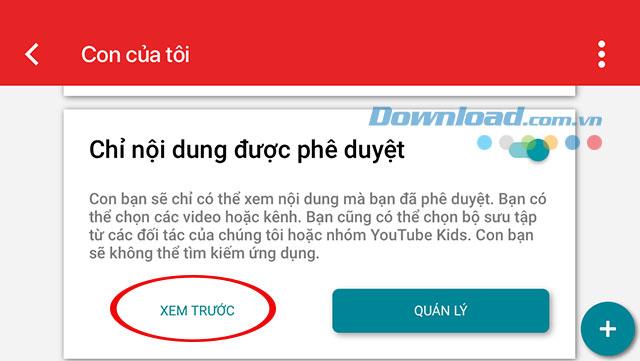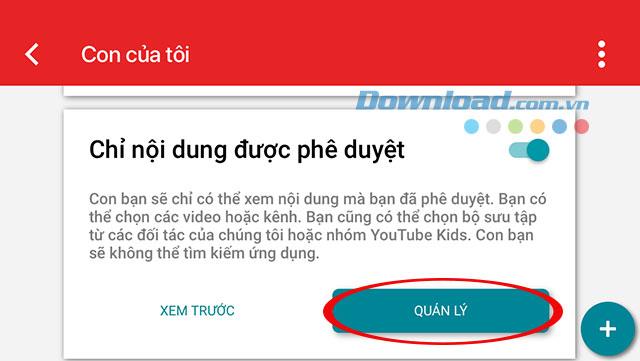2018 के अंत में, Google ने आधिकारिक तौर पर वियतनामी उपयोगकर्ताओं को Youtube Kids एप्लिकेशन का उपयोग करने की अनुमति दी। Youtube ने 2017 में बच्चों के लिए विशेष रूप से 12 साल से कम आयु के बच्चों के लिए Youtube Kids लॉन्च किया है, Youtube पर वीडियो देखते समय Youtube Kids ऐप बच्चों की सुरक्षा के लिए वीडियो को सीमित कर देगा। कई दिलचस्प विशेषताएं हैं जो हम अपने बच्चों की सुरक्षा सुनिश्चित करने के लिए सेट कर सकते हैं जैसे कि YouTube किड्स डिस्प्ले चैनल स्थापित करना, वीडियो ब्लॉक करना , घड़ी का समय सीमित करना, खोज बंद करना आदि।
IOS के लिए Youtube Kids ऐप डाउनलोड करें Android के लिए Youtube Kids ऐप डाउनलोड करें
हालाँकि, हाल ही में किड्स Youtube को बहुत सारे फीडबैक मिले हैं, जो खराब वीडियो की रिपोर्ट करते हैं। हाल के दिनों में दुनिया में सार्वजनिक तौर पर चरम की निंदा की गई है, जब Youtube किड्स मोमो या निन्टेंडो के प्रसिद्ध स्प्लटून गेम के वीडियो में एकीकृत एक आत्मघाती ट्यूटोरियल वीडियो दिखाई दे रहा है जिसमें पहने हुए व्यक्ति की छवि धूप का चश्मा दिखाई दिया, उसके हाथ में एक काल्पनिक चाकू था।
YouTube किड्स पर भी यौन शोषण, मानव तस्करी, बंदूक हिंसा और घरेलू हिंसा के वीडियो दिखाई देते हैं। हालाँकि, Youtube पर वीडियो देखना एक ज़रूरत बन गई है, एक ऐसी आदत जिसे शायद ही बच्चों के लिए हटाया जा सकता है। इसलिए, अपने बच्चों पर हमला करने के जोखिमों की एक विस्तृत श्रृंखला के साथ, आपको Youtube की विशेष विशेषताओं के माध्यम से कठिन उपाय करने के लिए मजबूर किया जाता है, जिनका हम बच्चों पर प्रतिकूल प्रभाव डालकर उनका उपयोग कर सकते हैं। नीचे हम आपको गाइड करेंगे कि Youtube Kids पर चैनल कैसे देखें।
केवल अनुमति प्राप्त चैनल दिखाते हुए, Youtube Kids को कैसे लॉक किया जाए
चरण 1:
Youtube Kids वीडियो देखने वाले एप्लिकेशन के मुख्य इंटरफ़ेस में, सेटिंग इंटरफ़ेस पर जाने के लिए लॉक आइकन पर क्लिक करें ।
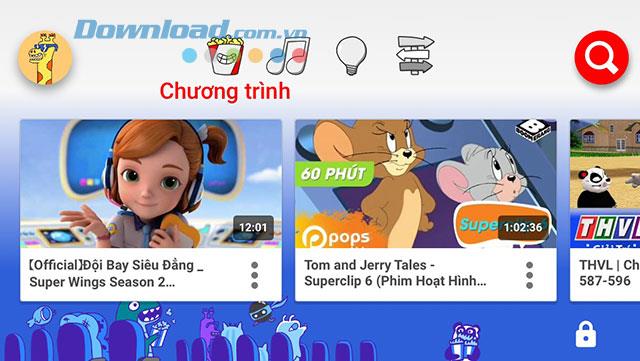
यदि आपने पहले ही पासवर्ड सेट कर लिया है तो हमें एक्सेस पासवर्ड दर्ज करने के लिए कहा जाएगा, अन्यथा आपको 1 समस्या को पूरा करना होगा - यह समस्या उस बच्चे की उम्र से अधिक कठिन होगी जिसे हमने शुरू में सेट किया था। जब आयात करना समाप्त हो जाता है, तो सेटअप विंडो में भेजें दबाएं ।
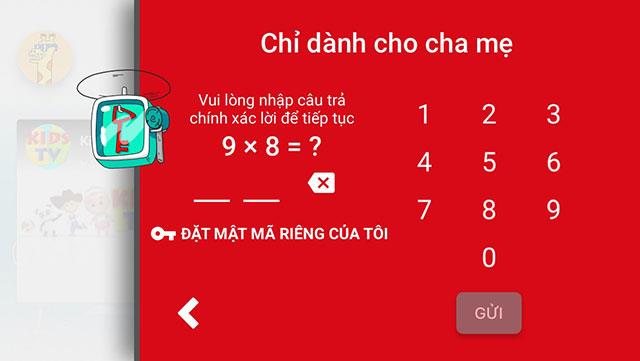
चरण 2:
सेटअप विंडो में , सेटिंग्स पर क्लिक करें ।
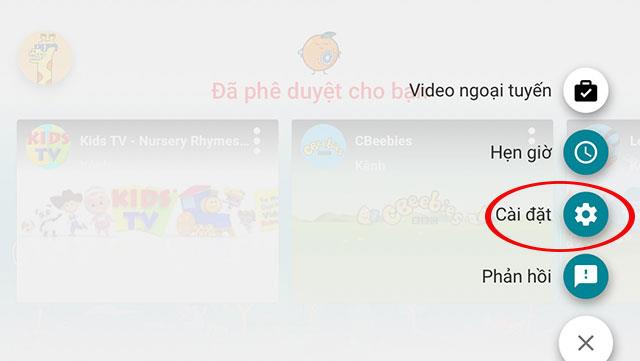
फिर अनुभाग पर स्क्रॉल करें मेरे बच्चे - यहां उन सभी बच्चों को दिखाया जाएगा जिन्हें आपने प्रारंभिक एप्लिकेशन इंस्टॉलेशन में जोड़ा है।
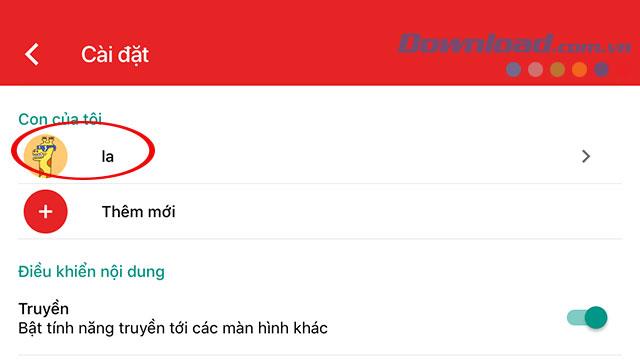
उस बच्चे का चयन करें जिसे आप देखने के लिए चैनल सेट करना चाहते हैं। अब हमें मूल पंजीकृत मूल खाते का पासवर्ड दर्ज करना होगा। समाप्त प्रेस दर्ज करें अगला।
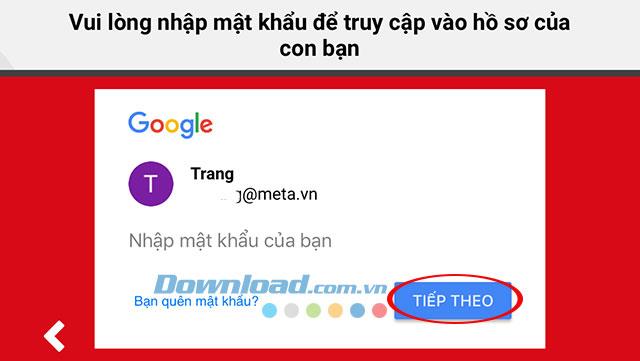
चरण 3:
मेरे इंटरफ़ेस में , अनुमति दें सुविधा को बंद करें ।
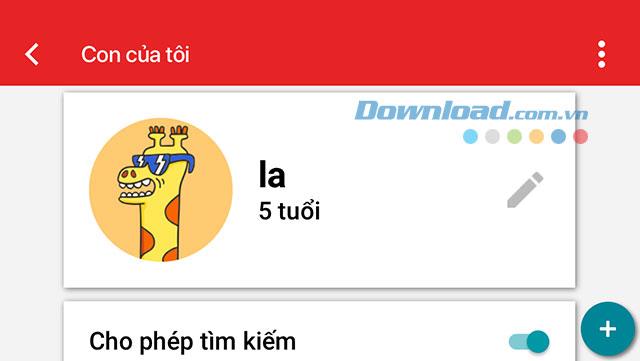
तल पर केवल स्वीकृत सामग्री अनुभाग है , इसे चालू करें।
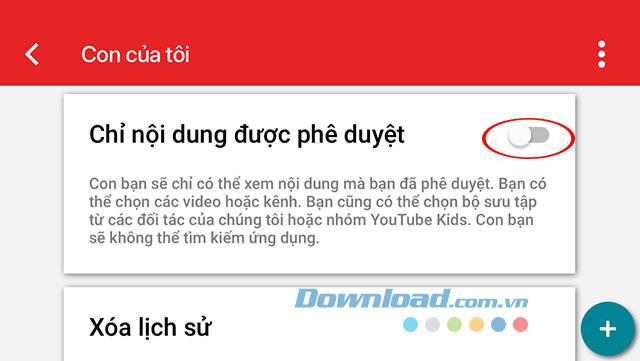
इसके तुरंत बाद संदेश विंडो प्रारंभ होती है अपने बच्चे के लिए सामग्री को मंजूरी देने के लिए, जारी रखने के लिए प्रारंभ पर क्लिक करें ।
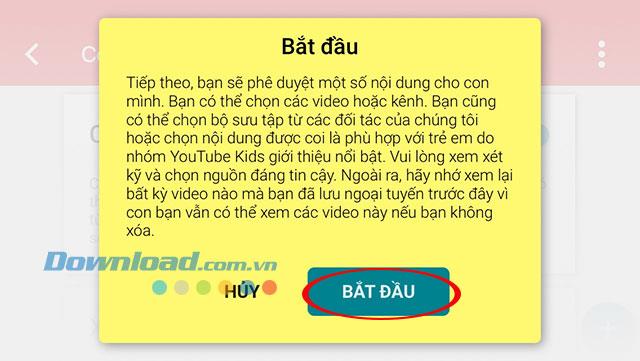
चरण 4:
संग्रह इंटरफ़ेस दिखाई देता है, जहां हम आपके बच्चों के अनुरूप वीडियो चैनल जोड़ेंगे जो आपको लगता है कि सुरक्षित और सभ्य हैं। आप कार्यक्रम, संगीत, अध्ययन या खोज जैसी वस्तुओं के माध्यम से ब्राउज़ कर सकते हैं ।
गैलरी के अंदर विभिन्न विषयों के साथ चुने गए उपयोगकर्ताओं की संख्या के अनुसार YouTube चैनल होंगे, चैनल विवरण देखने के लिए स्पर्श करें। चैनल जोड़ने के लिए, बस धन चिह्न पर क्लिक करें ।

अगला संदेश स्वीकृत चैनल है , पूरा करने के लिए अंडरस्टूड पर क्लिक करें ।

अब जब हम माय चाइल्ड विंडो पर वापस आ गए हैं , तो आप स्वीकृत चैनलों की फिर से समीक्षा करने के लिए स्वीकृत सामग्री केवल अनुभाग में पूर्वावलोकन पर क्लिक कर सकते हैं ।
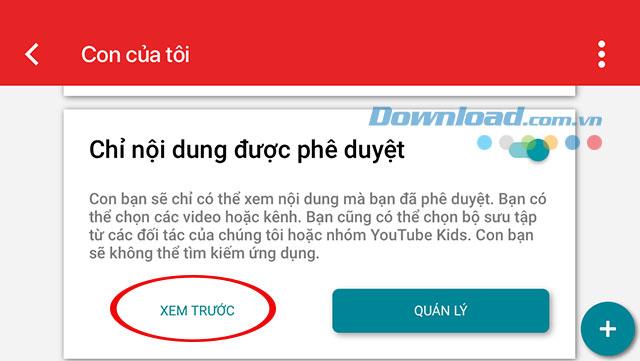
या बच्चों के देखने के लिए चयनित चैनलों को जोड़ने या हटाने के लिए प्रबंधित करें पर क्लिक करें ।
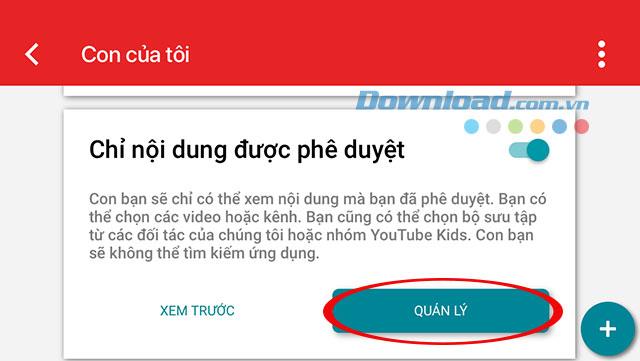
वीडियो YouTube किड्स वॉच चैनल स्थापित करता है
ऊपर हमने आपको दिखाया है कि Youtube Kids पर चैनल कैसे देखें। आशा है कि यह मार्गदर्शिका आपको Youtube Kids का उपयोग करते समय आसानी से अपने बच्चों के लिए एक देखने का चैनल स्थापित करने में मदद करेगी।